Mempercepat Proses Start Aplikasi Microsoft Word – Part 2 (Macro)
 Niguru.com | Minggu, 28 Feb 2021 | Pada posting sebelumnya sudah dijelaskan bahwa setiap kali aplikasi MS (Microsoft) Word dibuka, selalu terlebih dahulu akan ditampilkan splash screen dan kemudian disusul dengan membuat sebuah dokumen kosong (baru).
Niguru.com | Minggu, 28 Feb 2021 | Pada posting sebelumnya sudah dijelaskan bahwa setiap kali aplikasi MS (Microsoft) Word dibuka, selalu terlebih dahulu akan ditampilkan splash screen dan kemudian disusul dengan membuat sebuah dokumen kosong (baru).Pada penjelasan pada posting sebelumnya sudah dijelaskan cara membuat shortcut yang dapat menampilkan MS Word tanpa splash screen.
Langsung saja kita akan coba membuka MS Word dengan double-click pada shortcut icon yang sudah dibuat.
Hasilnya MS Word akan tampil minimize pada taskbar:
Klik icon pada taskbar, barulah MS Word tampil di layar:
Untuk membuat MS Word tetap tampil normal:
- Klik tab View.
- Klik View Macros.
- Ketik sehingga pada kolom Macro name = autoexec.
- Klik Create.
Hasilnya:
Edit script di atas menjadi:
Sub autoexec()
Sub autoexec()
Application.WindowState = wdWindowStateNormal
End Sub
Klik icon Save:
SELESAI.
Sekarang setiap kali double-click icon MS Word pada desktop (untuk membuka aplikasi), maka MS Word akan tampil normal:
Shortcut icon juga bisa ditampilkan pada start menu.
Klik kanan pada icon (di desktop) > Klik Pin to Start:
Sekarang untuk membuka MS Word bisa juga dengan klik MS Word icon pada start menu:
Demikianlah penjelasan tentang cara untuk mempercepat proses start dari MS Word.
Selamat mencoba .. Have a nice day :-)


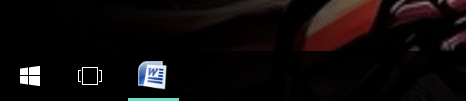
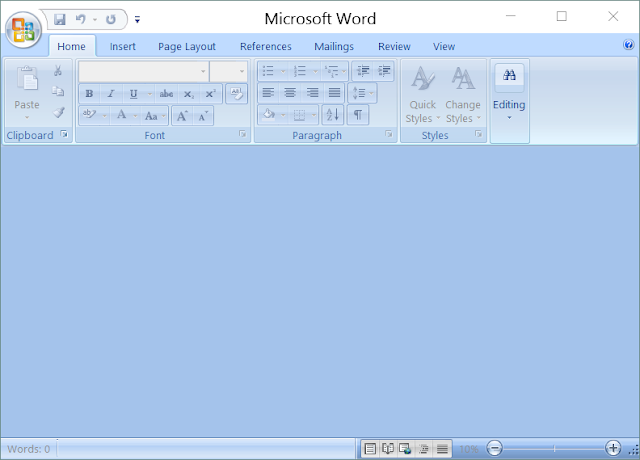

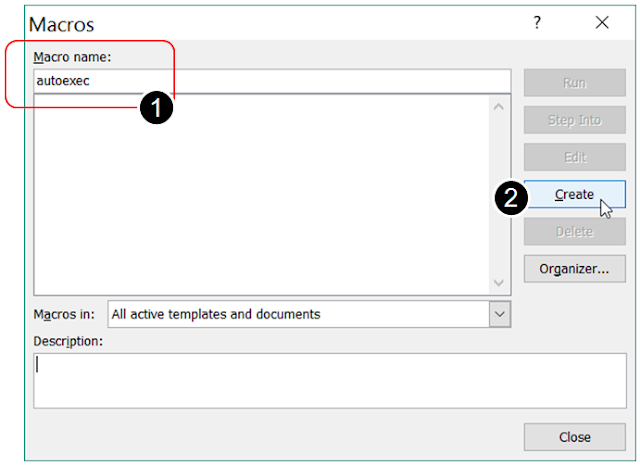




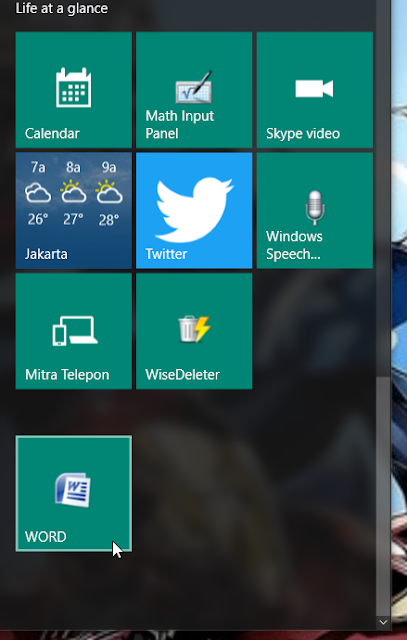
Posting Komentar untuk "Mempercepat Proses Start Aplikasi Microsoft Word – Part 2 (Macro)"